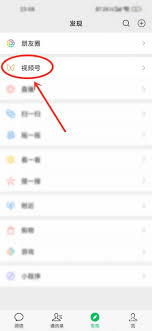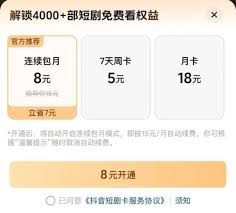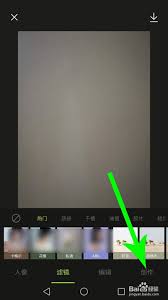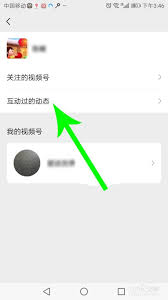iPhone上如何将网页下载为HTML文件
在日常使用中,iphone 用户可能会遇到需要将网页内容保存为 html 文件的需求。无论是为了备份、离线阅读还是进行网页分析,这种操作都显得尤为重要。以下是一个详细的步骤指南,教你如何在 iphone 上将网页下载为 html 文件。
方法一:使用 safari 浏览器
1. 打开网页:
首先,在 iphone 上打开 safari 浏览器,并导航到你想要保存的网页。
2. 请求桌面站点:
由于某些网页在移动设备上展示的内容可能与桌面版本不同,你可以点击浏览器底部的“aa”图标,然后选择“请求桌面站点”。这一步不是必需的,但有助于确保你获取到最完整的网页内容。
3. 分享选项:
点击 safari 浏览器底部的分享按钮(通常是一个向上的箭头图标)。
4. 选择“选项”:
在分享菜单中,向左滑动底部的选项,找到并点击“选项”。
5. 保存为 pdf 或网页归档:
在“选项”中,你会看到“pdf”和“网页归档(web archive)”两个选项。虽然这里不能直接保存为 html 文件,但你可以保存为网页归档文件(.webarchive),之后可以在电脑上进一步处理。
6. 更改文件名和位置:
选择保存位置,并可以更改文件名。点击“存储”完成操作。
7. 在电脑上转换为 html:
将保存的 .webarchive 文件传输到电脑,然后使用浏览器(如 safari 或 chrome)打开,并通过“文件”菜单中的“另存为”功能,选择 html 格式保存。

方法二:使用第三方应用
1. 下载第三方浏览器或应用:
由于 safari 浏览器本身不直接支持保存为 html 文件,你可以从 app store 下载支持此功能的第三方浏览器或应用,如“documents by readdle”、“workflow”或“workflowy”。
2. 打开网页:
使用下载的第三方应用打开你想要保存的网页。
3. 保存网页:

根据应用的不同,操作方式略有差异。通常在应用内,你可以找到类似“保存”、“分享”或“更多”的选项,然后选择保存网页为 html 文件。
4. 指定保存位置:
选择保存文件的位置,并可以修改文件名。
5. 查看和管理文件:
大多数第三方应用允许你在应用内直接查看和管理保存的文件,你也可以将它们导出到其他应用或云服务。
通过以上两种方法,你可以在 iphone 上将网页下载为 html 文件。尽管第一种方法需要借助电脑完成最终格式的转换,但提供了一种在没有第三方应用支持时的解决方案。而第二种方法则更加直接,适合那些习惯使用第三方应用的用户。希望这篇文章能帮助你顺利保存网页内容。
相关推荐
更多-

微博IP所属地如何隐藏
2024-12-05
-
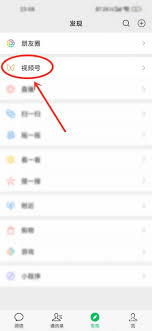
微信视频号如何阻止陌生人私信
2024-12-04
-

QQ空间直播赚钱攻略
2024-12-04
-
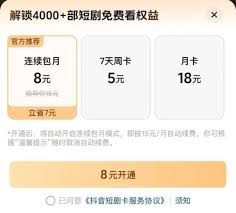
抖音短剧如何开通收益流量技巧
2024-11-30
-
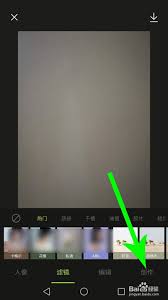
醒图更换照片背景图方法
2024-11-30
-

快手发布后如何撤回或删除
2024-11-28
-

无限暖暖不语春来皆是春任务怎么完成
2024-11-28
-
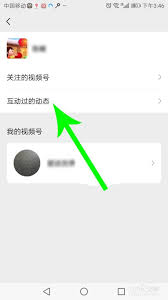
视频号评论怎么删除
2024-11-28
相关软件
更多CopyRight©2001年-2024年 浙ICP备2024085849号-3
ai7手游帮 All Rights Reserved
意见反馈